La fonctionnalité Déplacer un équipement, sur l’application de gestion de stocks K inventory, permet de déplacer facilement un équipement vers un dossier cible.
Cette fonctionnalité fait partie de la gestion complète des déplacements de références sur la plateforme. Elle vous permet de sélectionner la destination et de sauvegarder vos changements en quelques clics.
Avec K inventory, il est facile de gérer les déplacements de références de manière complète.
1. Cliquez sur l’icône  de la référence.
de la référence.
 Réaliser un déplacé de l’équipement
Réaliser un déplacé de l’équipement
2. Dans le pop-up Déplacer, cliquez sur l’icône  du bloc Destination pour choisir le dossier cible.
du bloc Destination pour choisir le dossier cible.
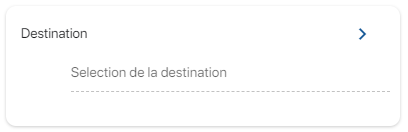 Sélection de la destination
Sélection de la destination
3. Choisissez le dossier de destination puis cliquez sur le bouton Sélectionner pour valider.
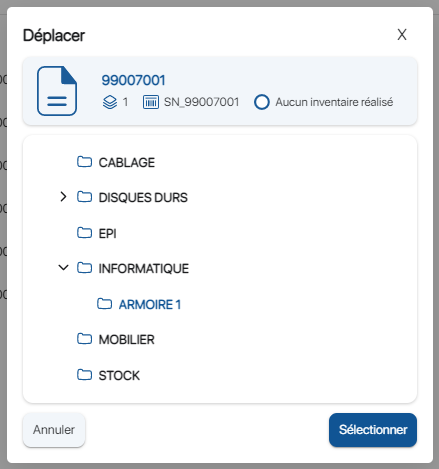 Sélection du dossier de destination
Sélection du dossier de destination
Produit peut être associé à un équipement, il s’agit de la fonctionnalité Association de références.
Cette fonctionnalités permet de mette à jour automatiquement un équipement et les produits qui lui sont associés.
Par exemple, vous pouvez automatiser la décrémentation des quantités de références de type Produit (ex: clavier et souris) pour chaque sortie de stock d’une référence de type Equipement (ex: ordinateur portable HP 840 G9).
4. Enregistrez vos changements avec le bouton Sauvegarder.
 Résultat du déplacement de l’équipement
Résultat du déplacement de l’équipement
Vous pouvez réaliser des actions unitaires sur chaque référence. Cependant, vous pouvez également effectuer des interventions regroupant plusieurs références tel que :
- Inventaire
- Réception de commande
- Déplacer
- Sortie de parc
1. Cliquez sur une référence ou sur l’icône puis sur le bouton
puis sur le bouton  .
.
2. Dans la page Déplacer, cliquez sur l’icône  du bloc Destination pour choisir le dossier cible.
du bloc Destination pour choisir le dossier cible.
 Sélection de la destination
Sélection de la destination
3. Choisissez le dossier de destination puis cliquez sur le bouton Sélectionner pour valider.
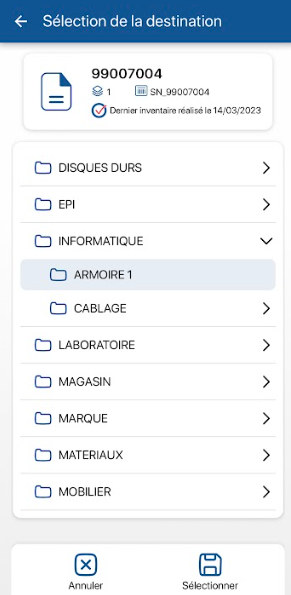 Sélection du dossier de destination
Sélection du dossier de destination
Produit peut être associé à un équipement, il s’agit de la fonctionnalité Association de références.
Cette fonctionnalités permet de mette à jour automatiquement un équipement et les produits qui lui sont associés.
Par exemple, vous pouvez automatiser la décrémentation des quantités de références de type Produit (ex: clavier et souris) pour chaque sortie de stock d’une référence de type Equipement (ex: ordinateur portable HP 840 G9).
4. Enregistrez vos changements avec le bouton Sauvegarder.
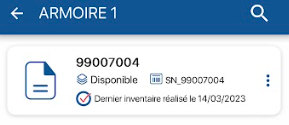 Résultat du déplacement de produit
Résultat du déplacement de produit
Vous pouvez réaliser des actions unitaires sur chaque référence. Cependant, vous pouvez également effectuer des interventions regroupant plusieurs références tel que :
- Inventaire
- Réception de commande
- Déplacer
- Sortie de parc
-
Web
-
1. Cliquez sur l’icône  de la référence.
de la référence.
 Réaliser un déplacé de l’équipement
Réaliser un déplacé de l’équipement
2. Dans le pop-up Déplacer, cliquez sur l’icône  du bloc Destination pour choisir le dossier cible.
du bloc Destination pour choisir le dossier cible.
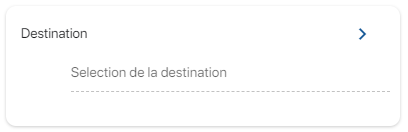 Sélection de la destination
Sélection de la destination
3. Choisissez le dossier de destination puis cliquez sur le bouton Sélectionner pour valider.
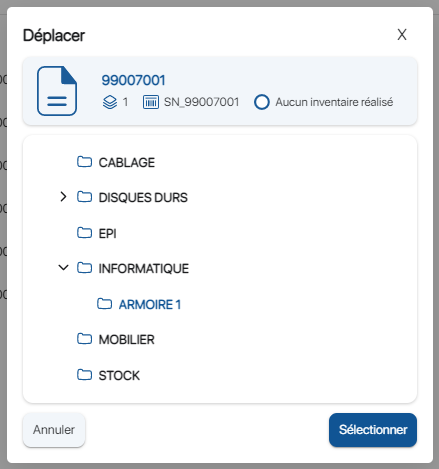 Sélection du dossier de destination
Sélection du dossier de destination
Produit peut être associé à un équipement, il s’agit de la fonctionnalité Association de références.
Cette fonctionnalités permet de mette à jour automatiquement un équipement et les produits qui lui sont associés.
Par exemple, vous pouvez automatiser la décrémentation des quantités de références de type Produit (ex: clavier et souris) pour chaque sortie de stock d’une référence de type Equipement (ex: ordinateur portable HP 840 G9).
4. Enregistrez vos changements avec le bouton Sauvegarder.
 Résultat du déplacement de l’équipement
Résultat du déplacement de l’équipement
Vous pouvez réaliser des actions unitaires sur chaque référence. Cependant, vous pouvez également effectuer des interventions regroupant plusieurs références tel que :
- Inventaire
- Réception de commande
- Déplacer
- Sortie de parc
-
Mobile
-
1. Cliquez sur une référence ou sur l’icône puis sur le bouton
puis sur le bouton  .
.
2. Dans la page Déplacer, cliquez sur l’icône  du bloc Destination pour choisir le dossier cible.
du bloc Destination pour choisir le dossier cible.
 Sélection de la destination
Sélection de la destination
3. Choisissez le dossier de destination puis cliquez sur le bouton Sélectionner pour valider.
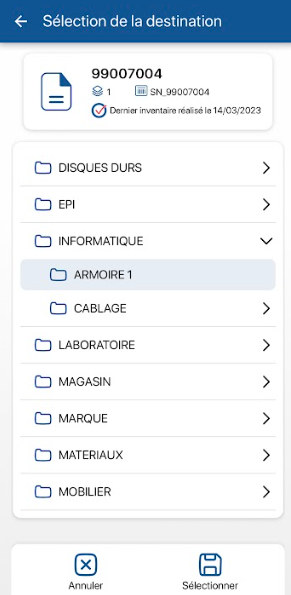 Sélection du dossier de destination
Sélection du dossier de destination
Produit peut être associé à un équipement, il s’agit de la fonctionnalité Association de références.
Cette fonctionnalités permet de mette à jour automatiquement un équipement et les produits qui lui sont associés.
Par exemple, vous pouvez automatiser la décrémentation des quantités de références de type Produit (ex: clavier et souris) pour chaque sortie de stock d’une référence de type Equipement (ex: ordinateur portable HP 840 G9).
4. Enregistrez vos changements avec le bouton Sauvegarder.
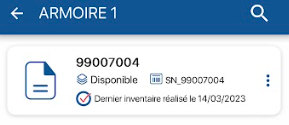 Résultat du déplacement de produit
Résultat du déplacement de produit
Vous pouvez réaliser des actions unitaires sur chaque référence. Cependant, vous pouvez également effectuer des interventions regroupant plusieurs références tel que :
- Inventaire
- Réception de commande
- Déplacer
- Sortie de parc
Pour continuer votre navigation, voici quelques articles en lien avec cette page :
![]() de la référence.
de la référence. Réaliser un déplacé de l’équipement
Réaliser un déplacé de l’équipement![]() du bloc Destination pour choisir le dossier cible.
du bloc Destination pour choisir le dossier cible.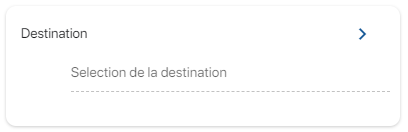 Sélection de la destination
Sélection de la destination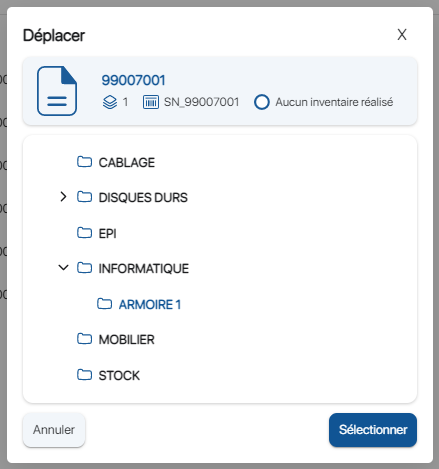 Sélection du dossier de destination
Sélection du dossier de destination Résultat du déplacement de l’équipement
Résultat du déplacement de l’équipement![]() puis sur le bouton
puis sur le bouton ![]() .
.![]() du bloc Destination pour choisir le dossier cible.
du bloc Destination pour choisir le dossier cible. Sélection de la destination
Sélection de la destination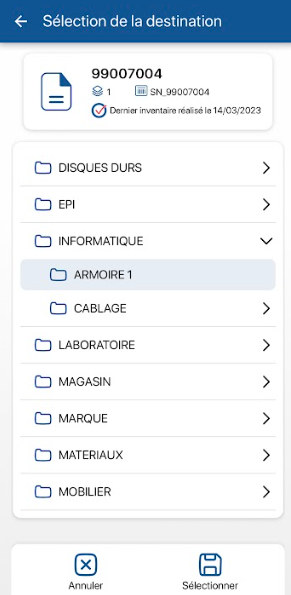 Sélection du dossier de destination
Sélection du dossier de destination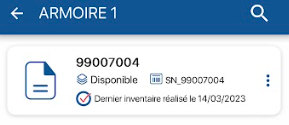 Résultat du déplacement de produit
Résultat du déplacement de produit de la référence.
de la référence. Réaliser un déplacé de l’équipement
Réaliser un déplacé de l’équipement du bloc Destination pour choisir le dossier cible.
du bloc Destination pour choisir le dossier cible.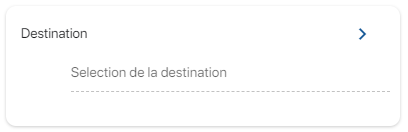 Sélection de la destination
Sélection de la destination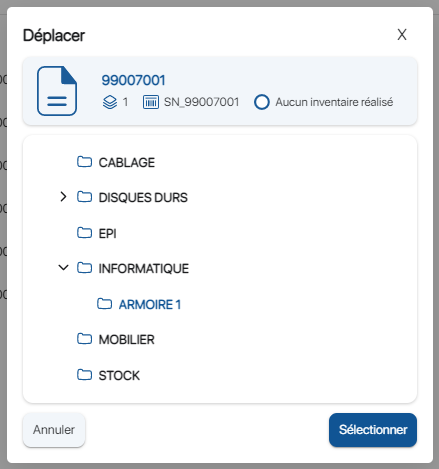 Sélection du dossier de destination
Sélection du dossier de destination Résultat du déplacement de l’équipement
Résultat du déplacement de l’équipement puis sur le bouton
puis sur le bouton  .
. du bloc Destination pour choisir le dossier cible.
du bloc Destination pour choisir le dossier cible. Sélection de la destination
Sélection de la destination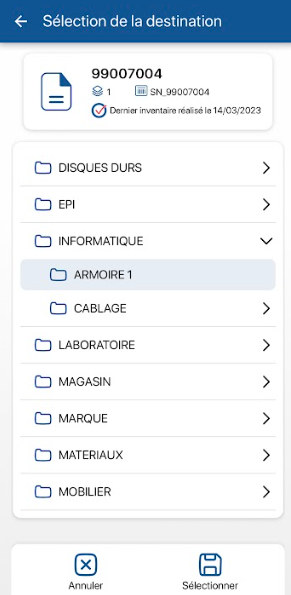 Sélection du dossier de destination
Sélection du dossier de destination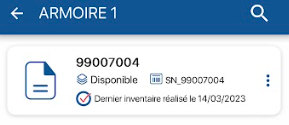 Résultat du déplacement de produit
Résultat du déplacement de produit